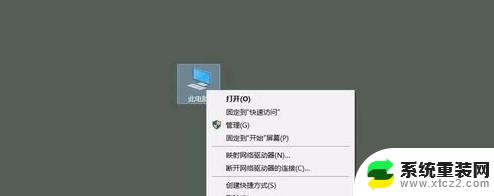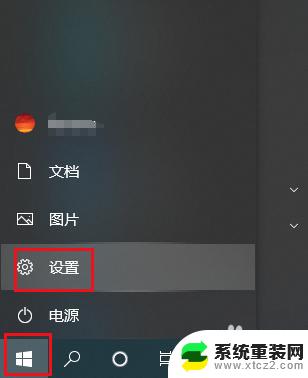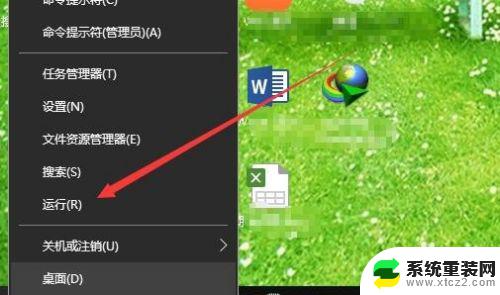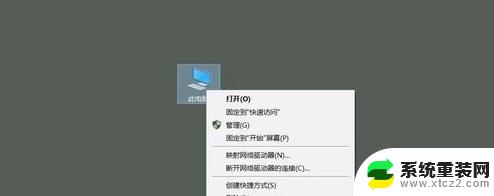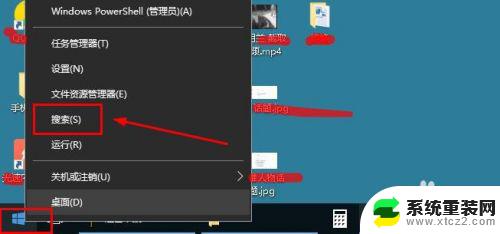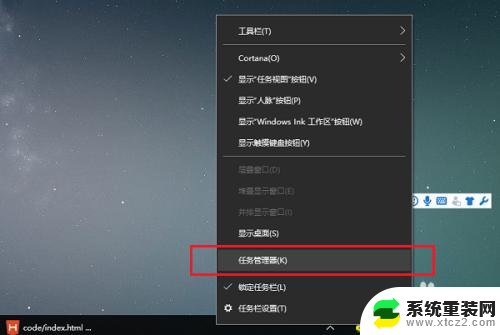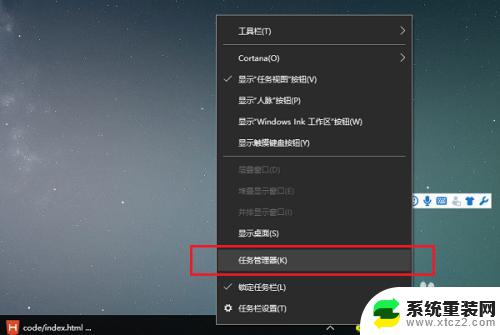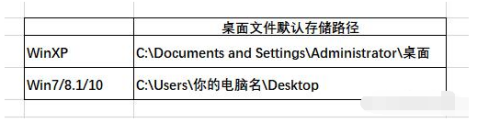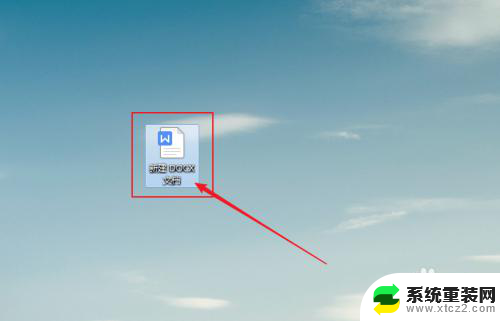怎么知道c盘装了哪些软件 Win10系统如何查看C盘安装的软件
更新时间:2023-11-05 16:05:58作者:xtyang
怎么知道c盘装了哪些软件,在Win10系统中,C盘通常是我们安装软件的默认位置,随着时间的推移,我们可能会忘记安装了哪些软件,尤其是当我们需要卸载或更新时。如何快速准确地查看C盘安装的软件呢?幸运的是Win10系统提供了一种简便的方法来帮助我们了解C盘中安装的软件列表。通过这种方法,我们可以轻松地控制和管理我们的软件安装,提高系统的效率和安全性。下面就让我们一起来看看Win10系统如何查看C盘安装的软件吧!
具体步骤:
1.点击左下角的【开始】按钮。

2.点击【选项】设置。
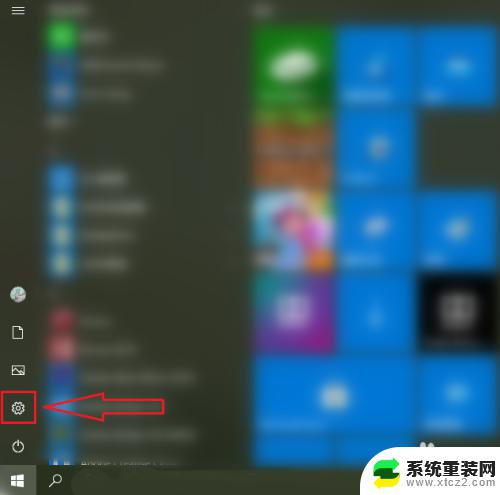
3.点击【应用】。
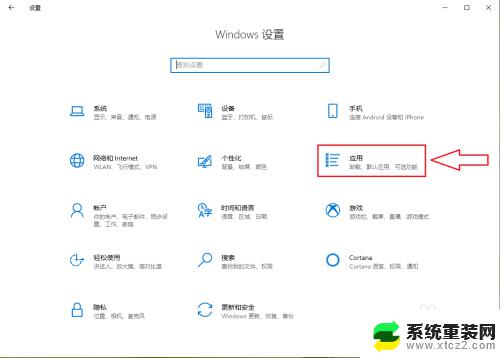
4.●点击【应用和功能】;
●点击“筛选条件”右侧的下拉按钮。
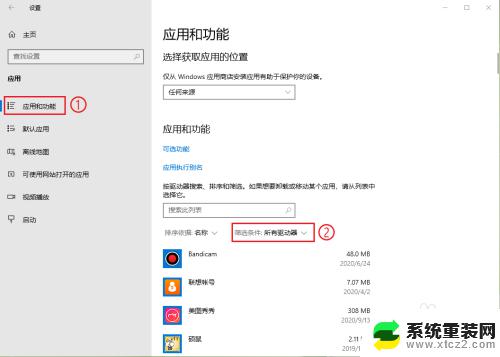
5.点击【系统(C:)】。
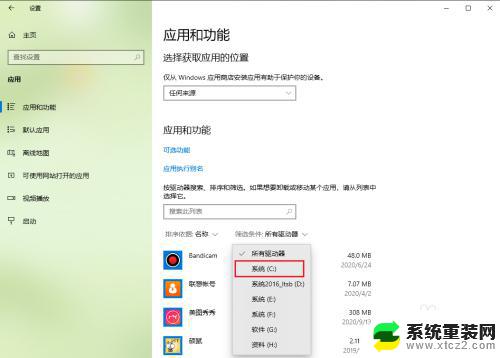
6.就可以看到安装在C盘的软件了。
注意:系统内置的应用也会出现在列表中。
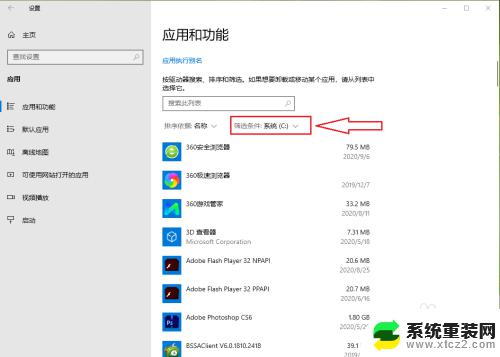
以上就是如何查看 C 盘中已安装的软件的全部内容,如果出现此类现象,您可以根据本文提供的方法来解决,希望这对您有所帮助。